ps怎么抠取出细节完美的羽毛绒毛?
1、点击快速选择工具,将羽毛的主体选择出来。

2、点击属性栏中的选择并遮住按钮。

3、在视图中点击下拉菜单按钮,选择叠加。

4、在左侧的工具栏中选择调整边缘画笔工具。
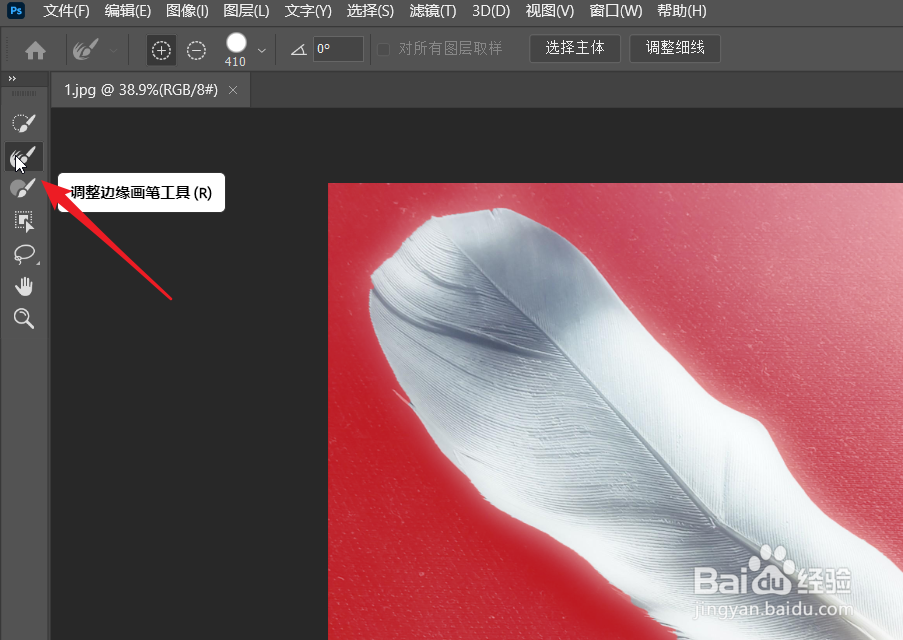
5、调整画笔的大小,在羽毛上进行涂抹。可以去除背景颜色。

6、处理完成之后,点击鼠标设置,将扣取的图片输出到带有图层模板的文档。
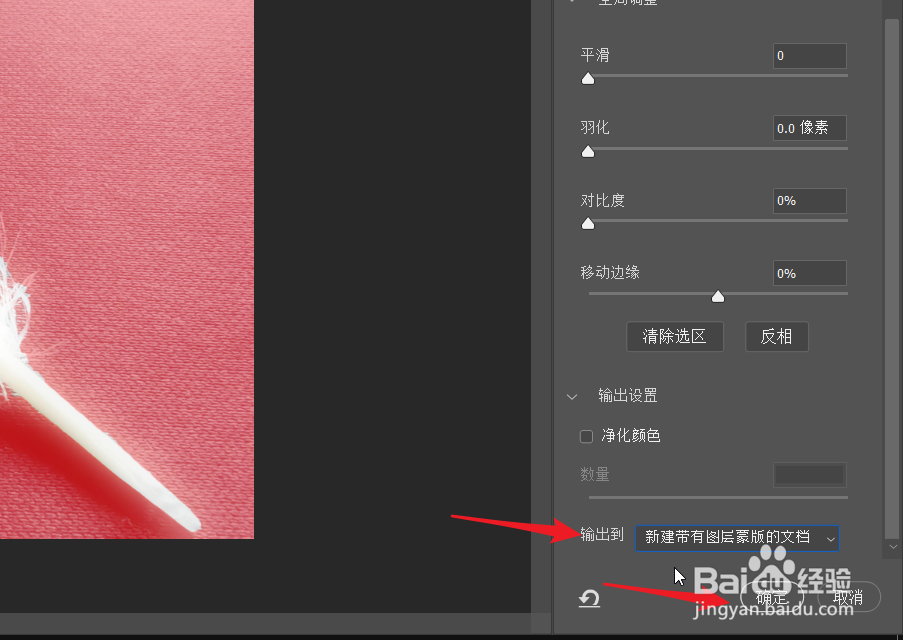
7、下图就是得到的最终图片,为它添加一个背景,可以观察他的呈现效果。

声明:本网站引用、摘录或转载内容仅供网站访问者交流或参考,不代表本站立场,如存在版权或非法内容,请联系站长删除,联系邮箱:site.kefu@qq.com。
阅读量:76
阅读量:75
阅读量:69
阅读量:35
阅读量:45